En tant qu'administrateur d'entreprise vous pouvez configurer des VLAN dans un profil.
Pour configurer les paramètres VLAN dans un profil :
- Dans le service SD-WAN du portail d'entreprise, accédez à .
- Cliquez sur le lien d'accès à un profil ou sur le lien Afficher (View) dans la colonne Périphérique (Device) du profil. Vous pouvez également sélectionner un profil et cliquer sur Modifier (Modify) pour le configurer.
- Les options de configuration du profil sélectionné s'affichent dans l'onglet Périphérique (Device).
- Faites défiler la liste vers le bas jusqu'à la catégorie Connectivité (Connectivity), puis cliquez sur VLAN.
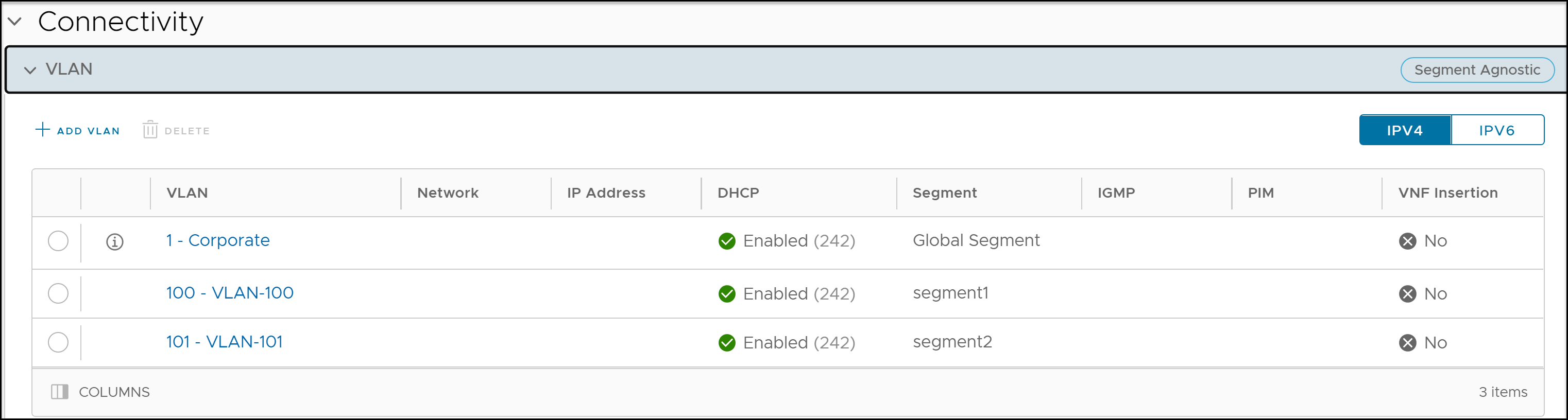
- Vous pouvez ajouter un nouveau VLAN en cliquant sur + Ajouter un VLAN (+ Add VLAN). Vous pouvez supprimer le VLAN sélectionné en cliquant sur Supprimer (Delete).
Note : Un VLAN déjà attribué à une interface de périphérique ne peut pas être supprimé.
- Cliquez sur le bouton IPv4 ou IPv6 pour afficher la liste correspondante des VLAN.
- Lorsque vous cliquez sur + Ajouter un VLAN (+ Add VLAN), l'écran suivant s'affiche :
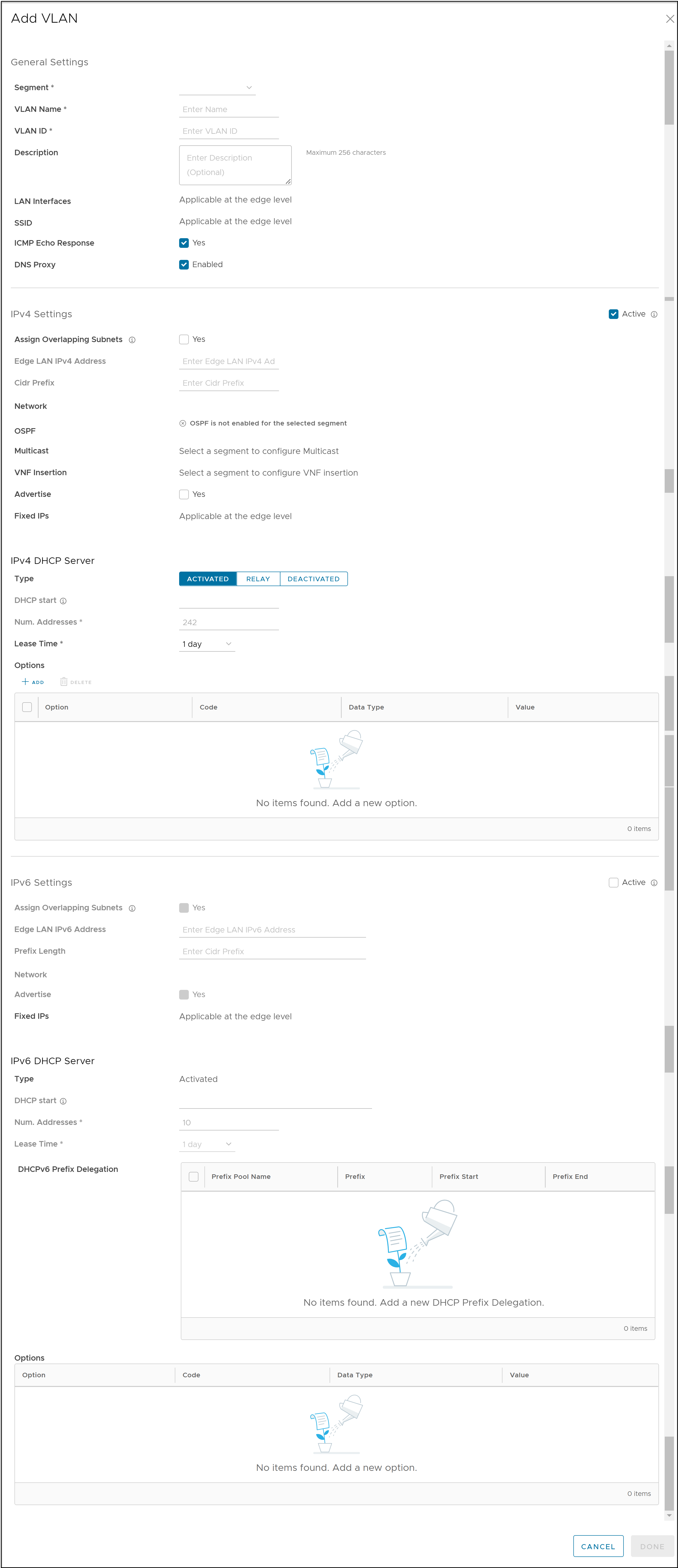
- Dans la fenêtre Ajouter un VLAN (Add VLAN), configurez les détails de VLAN suivants :
Option Description Paramètres généraux (General Settings) Segment Sélectionnez un segment dans la liste déroulante. Le VLAN appartient au segment sélectionné. Nom du VLAN (VLAN Name) Entrez un nom unique pour le VLAN. ID du VLAN (VLAN ID) Entrez l'ID du VLAN. Description Entrez une description. Ce champ est facultatif. Interfaces LAN (LAN Interfaces) Vous pouvez configurer les interfaces LAN uniquement au niveau du dispositif Edge. SSID Vous pouvez configurer les informations sur le SSID Wi-Fi pour le VLAN uniquement au niveau du dispositif Edge. Réponse ECHO ICMP (ICMP Echo Response) Cochez cette case pour permettre au VLAN de répondre aux messages ECHO ICMP. Proxy DNS (DNS Proxy) Cette case est cochée par défaut. Cette option permet d'activer ou de désactiver un proxy DNS (DNS Proxy), sans tenir compte des paramètres du serveur DHCP IPv4 ou IPv6. Paramètres IPv4 et IPv6 (IPv4 and IPv6 Settings) Note : Vous pouvez activer IPv4 ou IPv6, ou les deux.Attribuer des sous-réseaux se chevauchant (Assign Overlapping Subnets) Cochez cette case pour attribuer le même sous-réseau pour le VLAN à chaque dispositif Edge dans le profil et définir le sous-réseau dans l'adresse IP de LAN du dispositif Edge. Pour attribuer des sous-réseaux différents à chaque dispositif Edge, ne cochez pas la case et configurez les sous-réseaux sur chaque dispositif Edge individuellement. Note : Les sous-réseaux qui se chevauchent pour le VLAN sont pris en charge uniquement pour le trafic SD-WAN vers SD-WAN (si la NAT côté LAN est activée) et le trafic SD-WAN vers Internet. Les sous-réseaux qui se chevauchent ne sont pas pris en charge pour le trafic SD-WAN vers Cloud Web Security.Adresse IPv4/IPv6 du LAN du dispositif Edge (Edge LAN IPv4/IPv6 Address) Cette option n'est disponible que si l'option Attribuer des sous-réseaux se chevauchant (Assign Overlapping Subnets) est définie sur Oui (Yes). Entrez l'adresse IPv4/IPv6 du LAN du dispositif Edge. Préfixe CIDR/Longueur du préfixe (CIDR Prefix/Prefix Length) Cette option n'est disponible que si l'option Attribuer des sous-réseaux se chevauchant (Assign Overlapping Subnets) est définie sur Oui (Yes). Entrez le préfixe CIDR de l'adresse IPv4/IPv6 du LAN. Réseau (Network) Entrez l'adresse IPv4/IPv6 du réseau. OSPF Cette option n'est activée que lorsque vous avez configuré OSPF pour le dispositif Edge. Cochez cette case et choisissez un protocole OSPF dans la liste déroulante. Note : La configuration OSPFv2 prend uniquement en charge IPv4. La configuration OSPFv3 prend uniquement en charge IPv6, qui est uniquement disponible dans la version 5.2.Pour plus d'informations sur les paramètres OSPF et OSPFv3, reportez-vous à la section Activer OSPF pour les profils.
Multicast Cette option n'est activée que lorsque vous avez configuré des paramètres de multicast pour le dispositif Edge. Vous pouvez configurer les paramètres de multicast suivants pour le VLAN. - IGMP
- PIM
Cliquez sur Basculer les paramètres de multicast avancés (Toggle advanced multicast settings) pour définir les temporisateurs suivants :- Hello Timer PIM (PIM Hello Timer)
- Intervalle entre les requêtes de l'hôte IGMP (IGMP Host Query Interval)
- Valeur de réponse de requête maximale IGMP (IGMP Max Query Response Value)
Note : Cette option n'est disponible que dans Paramètres IPv4 (IPv4 Settings).Insertion de la VNF (VNF Insertion) Cochez cette case pour insérer une VNF dans le VLAN, ce qui redirige le trafic du VLAN vers la VNF. Pour activer l'option Insertion de la VNF (VNF Insertion), assurez-vous que le segment sélectionné est mappé avec un VLAN de service. Pour plus d'informations sur la VNF, reportez-vous à la section Fonctions de réseau virtuel. Note : Cette option n'est disponible que dans Paramètres IPv4 (IPv4 Settings).Annoncer (Advertise) Cochez cette case pour annoncer le VLAN à d'autres sites distants du réseau. Adresses IP fixes (Fixed IPs) Vous pouvez configurer l'adresse IP fixe uniquement au niveau du dispositif Edge. Serveur DHCP IPv4/IPv6 (IPv4/IPv6 DHCP Server) :- Les options disponibles pour Serveur DHCP IPv4 (IPv4 DHCP Server) sont Activé (Activated), Relais (Relay) et Désactivé (Deactivated).
- Les options disponibles pour Serveur DHCP IPv6 (IPv6 DHCP Server) sont Activé (Activated) et Désactivé (Deactivated).
Option Description Activé (Activated) : active DHCP avec le dispositif Edge comme serveur DHCP. Les options de configuration suivantes sont disponibles pour ce type. Début DHCP (DHCP Start) Entrez une adresse IPv4/IPv6 valide disponible dans le sous-réseau. Nombre d'adresses (Num. Addresses) Entrez le nombre d'adresses IPv4/IPv6 disponibles sur un sous-réseau dans le serveur DHCP. Durée de bail (Lease Time) Sélectionnez la période dans la liste déroulante. Il s'agit de la durée pendant laquelle le VLAN est autorisé à utiliser une adresse IPv4/IPv6 attribuée dynamiquement par le serveur DHCP. Options Cliquez sur Ajouter (Add) pour ajouter des options DHCP prédéfinies ou personnalisées dans la liste déroulante. L'option DHCP est un service réseau transmis aux clients depuis le serveur DHCP. Pour une option personnalisée, entrez Code, Type de données (Data Type) et Valeur (Value). Cliquez sur Supprimer (Delete) pour supprimer une option sélectionnée. Relais (Relay) : active DHCP avec l'agent de relais DHCP installé à un emplacement distant. Les options de configuration suivantes sont disponibles pour ce type. Source à partir d'une ou de plusieurs adresses IP secondaires (Source from Secondary IP[s]) Lorsque vous cochez cette case, les paquets DHCP de détection/demande du client sont relayés aux serveurs de relais DHCP provenant de l'adresse IP principale et de toutes les adresses IP secondaires configurées pour le VLAN. La réponse des serveurs de relais DHCP est renvoyée au client après la réécriture de la source et de la destination. Le serveur DHCP reçoit la demande des adresses IP principale et secondaire, et le client DHCP peut obtenir plusieurs offres du sous-réseau principal et des sous-réseaux secondaires. Lorsque cette option n'est pas sélectionnée, les paquets DHCP de détection/demande du client sont relayés vers les serveurs de relais DHCP provenant uniquement de l'adresse IP principale. Adresse(s) IP de l'agent relais (Relay Agent IP[s]) Cliquez sur Ajouter (Add) pour ajouter des adresses IPv4. Cliquez sur Supprimer (Delete) pour supprimer une adresse sélectionnée. Désactivé (Deactivated) : désactive DHCP. Note : Un message d'avertissement s'affiche lorsque la case Proxy DNS (DNS proxy) est cochée dans les scénarios suivants :- Les serveurs DHCP IPv4 et IPv6 sont désactivés (Deactivated).
- Le serveur DHCP IPv4 est à l'état Relais (Relay) et le serveur DHCP IPv6 est désactivé (Deactivated).
- Cliquez sur Terminé (Done). Dans l'écran des paramètres Périphérique (Device), cliquez sur Enregistrer les modifications (Save changes) pour enregistrer les paramètres.
Le VLAN est configuré pour le profil. Pour modifier les paramètres VLAN, cliquez sur le lien sous la colonne VLAN.
Pour configurer des VLAN pour les dispositifs Edge, reportez-vous à la section Configurer un VLAN pour les dispositifs Edge.